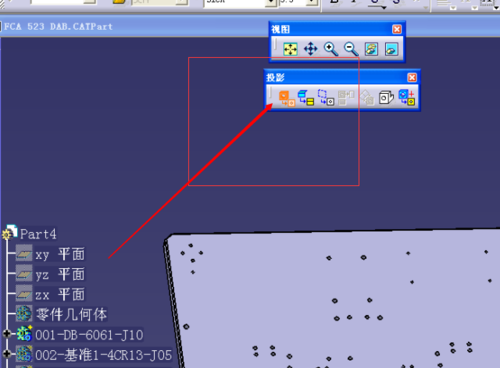| 如何将CATIA三维数据转化为2D图纸? | 您所在的位置:网站首页 › catia怎么把三维图转换成工程图 › 如何将CATIA三维数据转化为2D图纸? |
如何将CATIA三维数据转化为2D图纸?
|
操作方法 1.打开CATIA软件,将准备导成2D的三维数据打开,然后鼠标点击开始,将鼠标移到机械设计里面的工程制图(如图一),单击鼠标确定,会出现下列图二选择框,不用修改里面的东西,直接点击确定就可以,会出现一个白色的界面。
2.点击白色界面后点击文件,保存,会出现一个存档框(如图一),然后将文件名改成和CATIA数据名字一模一样(如图三),然后保存到文件夹或者直接保存到桌面。
3.将零件全部隐藏掉,把你要投的那个零件显示出来(如图一),然后鼠标单击单色界面,CATIA数据里面会出现一个投影的插件,鼠标单击第一个图标投影正视图(如图二),选择两个直角边,点击后鼠标移至白色界面就会出现你将投出来的图,在这一步,你可以选择点击有上角的方向标来切换你想要投影出来的零件方向,然后点击白色界面就OK了,正视图就出来了。
4.鼠标点击投影插件里面的第四个图标(如图一),鼠标移至白色界面的正视图右边就会出现你要投影出来的左视图(如图二),点击白色界面确定就可以了,然后以同样的方式将俯视图投影出来。投影等轴测视图的方法也是一样的,只是用插件的时候把第一个图标换成第六个图标。
5.将图投影齐全后双击图纸下面的名称,将名称改成和零件编号里面的一模一样就行了(如图一),然后将点击文件,另存为(注意:是另存为不是保存)dwg格式(如图三),保存到你选择的文件夹里面,然后找到这个打开标注就可以了,这就是整个投图的过程了。
|
【本文地址】
公司简介
联系我们